无法应用选定的设置到您的系统怎么办 显卡设置后提示无法应用选定设置到您的系统如何处理
更新时间:2024-06-22 11:50:00作者:qiaoyun
显卡是电脑中重要的一个设备,在使用的时候都会对显卡进行设置,但是有用户却发现显卡设置后,提示无法应用选定的设置到您的系统,导致设置不成功,遇到这样的问题不知道该怎么办,针对此问题,接下来就给大家详细介绍一下显卡设置后提示无法应用选定设置到您的系统的处理方法。
方法如下:
1、返回到系统桌面,关闭运行的程序,右键单击此电脑,选择属性。
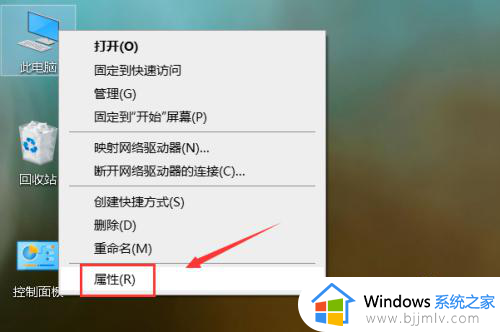
2、进入电脑属性,点击设备管理器。
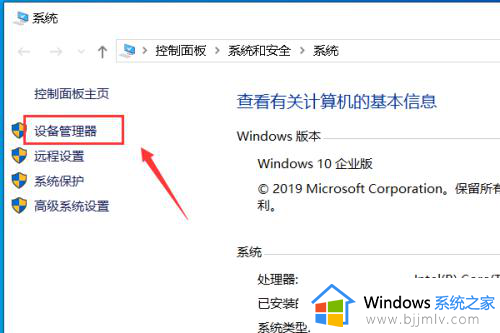
3、进入设备管理器,点击展开显示适配器。
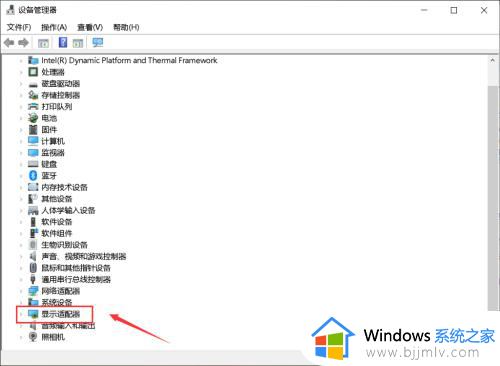
4、右键单击NiVdia显卡,选择更新驱动程序。
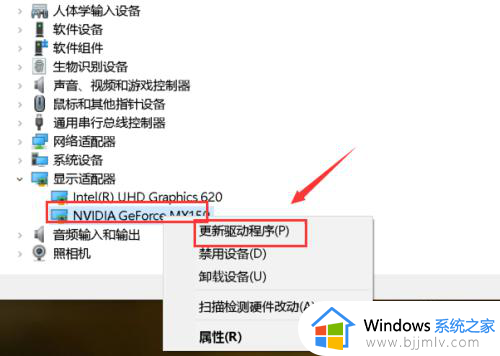
5、我们选择自动搜索最新驱动程序。
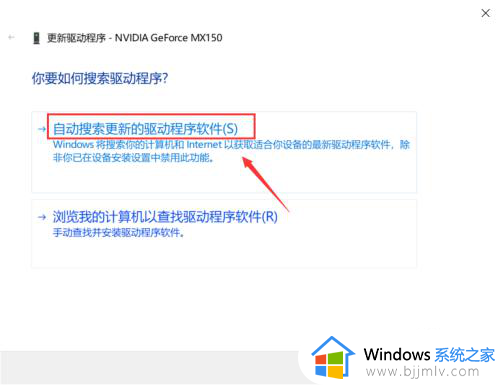
6、系统会自动下载最新驱动程序。
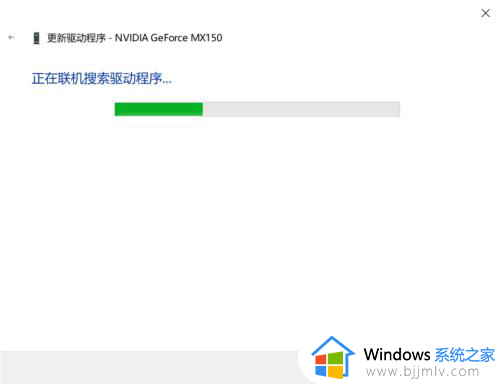
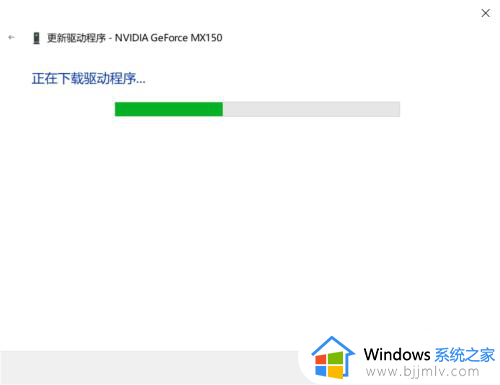
7、下载成功后直接就会安装。
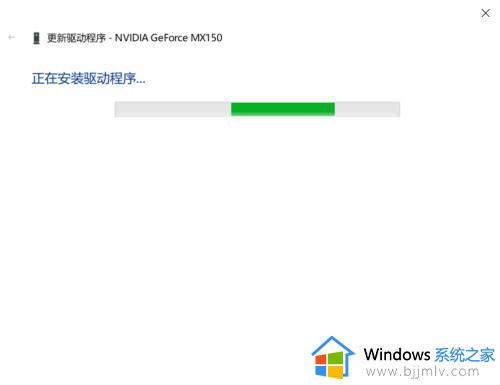
8、安装成功,点击关闭即可。
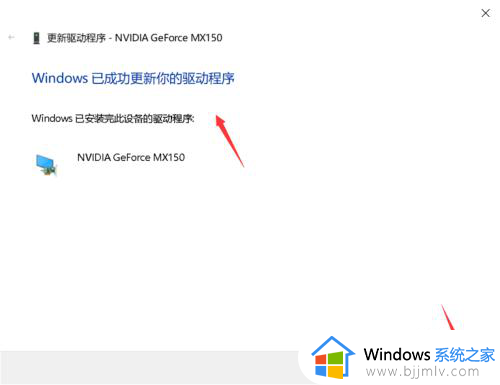
9、重新启动nvidia控制面板即可修改设置后保存。
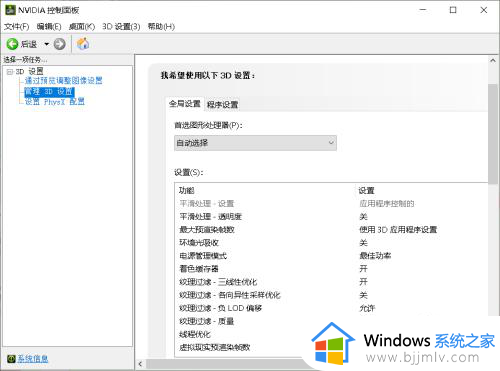
以上给大家介绍的就是无法应用选定的设置到您的系统的详细解决方法,有遇到一样情况的话可以参考上述方法步骤来进行解决,希望帮助到大家。
无法应用选定的设置到您的系统怎么办 显卡设置后提示无法应用选定设置到您的系统如何处理相关教程
- nvidia控制面板显示拒绝访问无法应用选定的设置到您的系统如何解决
- nvidia控制面板拒绝访问无法应用选定的设置到您的系统怎么解决
- nvidia显示设置不可用怎么回事 nvidia显示设置不可用,您当前未使用连接到如何处理
- windows设置应用打不开怎么办 windows系统设置里面的应用打不开如何处理
- 操作系统当前的配置不能运行此应用程序怎么回事 电脑提示操作系统当前的配置不能运行此应用程序如何解决
- 无法验证发布者您确定要运行此软件怎么办 电脑提示无法验证发行者您确实要运行此软件如何处理
- 一个意外错误使您无法复制该文件怎么回事 复制文件到U盘提示一个意外错误使您无法复制该文件如何处理
- steam注册账号提示您对CAPTCHA的响应无效的解决教程
- 内置管理员无法激活此应用是什么问题 电脑提示内置管理员无法激活此应用如何解决
- 红警2无法设定显示模式怎么办 红色警戒2打开提示无法设定显示模式如何解决
- 惠普新电脑只有c盘没有d盘怎么办 惠普电脑只有一个C盘,如何分D盘
- 惠普电脑无法启动windows怎么办?惠普电脑无法启动系统如何 处理
- host在哪个文件夹里面 电脑hosts文件夹位置介绍
- word目录怎么生成 word目录自动生成步骤
- 惠普键盘win键怎么解锁 惠普键盘win键锁了按什么解锁
- 火绒驱动版本不匹配重启没用怎么办 火绒驱动版本不匹配重启依旧不匹配如何处理
电脑教程推荐
win10系统推荐